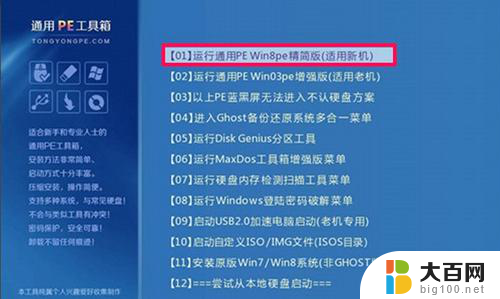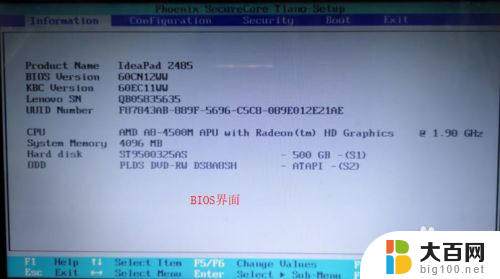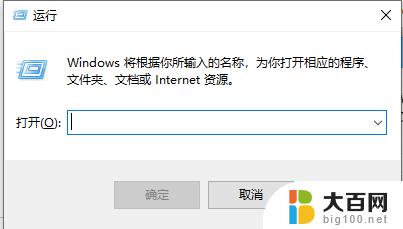win10重装系统后进不去桌面 Win10系统进入桌面失败的解决方法
win10重装系统后进不去桌面,Win10系统进入桌面失败是许多计算机用户在重装系统后常遇到的问题之一,当我们遇到这种情况时,可能会感到困惑和无助。不必担心因为有一些简单的解决方法可以帮助我们解决这个问题。在本文中我们将探讨一些解决Win10系统进入桌面失败的方法,希望能够帮助到大家。无论是由于系统文件损坏、硬件故障还是驱动程序问题,我们都可以尝试一些简单的步骤来解决这个问题。让我们一起来看看吧。
一、进入Win10系统的安全模式:
1、开机进入系统时长按电源键关机,重复3次左右;
2、这样开机后应该能出现高级恢复的界面了;
3、点击“疑难解答”选项,接着点击“高级选项”。在“启动设置”下点击“重启”,重启后选择“安全模式”。
4、进入到安全模式后,如果在黑屏之前安装过什么就可在安全模式中将软件卸载删除。如果不确定的话,可进行干净启动,干净启动的操作步骤如下:
1) 按“Win+R”打开“运行”窗口, 输入msconfig命令后按回车,弹出系统配置对话框。
2)切换到“常规”标签页,单击“有选择的启动”,然后单击清除“加载启动项”上面的勾。
3) 切换到“服务”标签页,单击“隐藏所有Microsoft”服务,然后单击全部禁用。
4) 切换到“启动”标签页,点击“打开任务管理器”,点击启动项,然后单击禁用。
5) 单击确定保存后,重新启动系统。
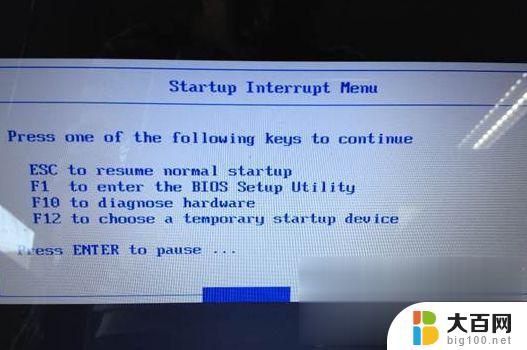
二、如果多次重启仍然黑屏,无法出现高级恢复界面,可按以下步骤操作:
1、开机进入BIOS;
以联想为例,开机时按enter键。显示以下界面,然后选择“F12 to choose temporary startup device”。
按enter键进入下一个界面后,选择“windows boot manager”按回车,等待几秒之后就会出现高级恢复界面,如下;

2、点击“疑难解答”选项,接着点击“高级选项”。点击“系统还原”,点击“下一步”,点击选择出故障前的系统,则系统会恢复到故障之前的状态,点击“确认”。
以上是关于win10重装系统后无法进入桌面的全部内容,如有需要,您可以根据这些步骤进行操作,希望对您有所帮助。